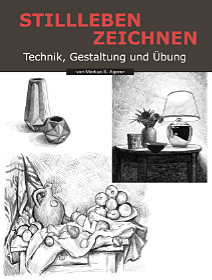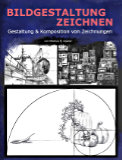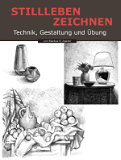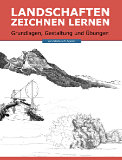* = Anzeige / Affiliate-Link
Die Website für Hobbykünstler und alle, die es werden wollen!
Malen mit Photoshop - 4 - Lichtreflexionen
Nach den Schatten und der Farbe folgt nun der dritte große Schritt in unserem digitalen Gemälde: die Lichtreflexionen.
Lichtreflexionen (z.B. Lichtkanten, Glanzlichter, Lichtpunkte) geben einem Bild eine plastische Wirkung. Ich male die Lichtreflexionen in Adobe Photoshop wieder auf eine neue Ebene. Damit die Lichter realistisch und nicht irgendwie übertrieben oder unecht wirken, muss meistens ein wenig herumprobieren. Es handelt sich im Grunde um Licht, das von der glatten Oberfläche der Dose reflektieren bzw. gespiegelt wird (Papier würde das Licht z.B. weniger reflektieren). Stellen, an denen das Licht sehr stark reflektiert, können z.B. komplett weiß erscheinen. Einen derartigen Punkt habe ich auf dem Hinterleib des Käfers gemalt, an der Stelle wo fünf Knick-Kanten zusammenlaufen.
Im Bild unten seht Ihr den kompletten Käfer mit allen Schriften, Logos und natürlich den Lichtern.

Malen mit Adobe Photoshop Teil II: Gesamter Herkuleskäfer mit Lichtreflexionen
Der letzte Schritt ist nur noch der Schatten auf dem Boden, den nich noch mal etwas feiner male (nach der Schattierung des Käfers hatte ich bereits einen Grundschatten gemalt).
Nun reduziere ich alle Ebenen in Adobe Photoshop auf eine einzige. Dann ist das digitale Kunstwerkt vollendet.

Malen mit Adobe Photoshop Teil II: Fertiger Papierkrieger
Ich hoffe Euch hat die Schritt-für-Schritt-Anleitung zum Malen mit Adobe Photoshop gefallen - inkl. dem letzten Teil über das malen von Lichtreflexionen. Am besten Ihr probiert es gleich mal selber aus! Also, Computer hochfahren, Adobe Photoshop starten und losmalen. Weitere Bilder von mir findet Ihr außerdem in der Bildergalerie. Weitere Schritt-für-Schritt-Anleitungen könnt Ihr bei den Online-Kunstkursen finden.
Anzeigen